لا توجد طريقة أسهل من تسجيل ملاحظة من سفاري على تطبيقات الملاحظات Notes. سواء كنت تجري بحثًا مدرسيا أو تقريرا للعمل، أو تخطط لرحلة أو حدث، أو تريد تدوين مقال، فإن التكامل بين تطبيقات iOS يجعل الأمر بسيطًا. في هذا المقال، سنوضح لك كيفية مشاركة صفحة ويب سفاري مع ملاحظة جديدة أو حالية أو مثبتة على جهاز Mac و آي-فون و iPad.
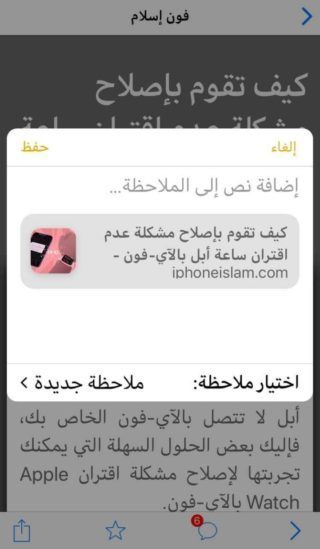
مشاركة صفحة ويب سفاري في تطبيق الملاحظات على Mac
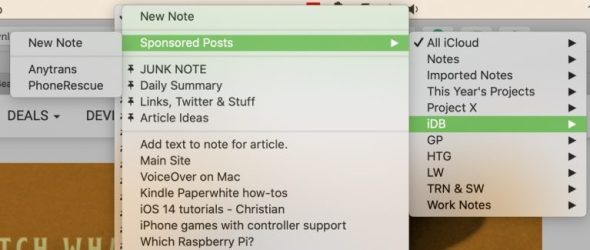
لديك طريقتين سريعتين لإضافة صفحة ويب من سفاري إلى الملاحظات Notes على جهاز Mac الخاص بك. لذا استخدم أيهما أكثر راحة لك. وإذا كنت لا ترى خيار الملاحظات، فقد تضطر إلى تحديث قائمة مشاركة Mac.
◉ انقر فوق الملف File ثم مشاركة Share ثم ملاحظات Notes من شريط القائمة.
◉ انقر فوق زر المشاركة من شريط أدوات سفاري واختر الملاحظات. سترى رمز الرابط معروضًا في الملاحظة تلقائيًا. ولكن يمكنك كتابة المزيد من النص أعلاه أو أسفله إذا أردت.
بجانب اختيار ملاحظة، يمكنك تحديد مكان لملاحظتك أو إضافته إلى مكان موجود.
◉ أسفل ملاحظة جديدة New Note في الجزء العلوي من النافذة المنبثقة، يمكنك تحديد أحد المجلدات الخاصة بك. ومن هناك يمكنك اختيار مجلد فرعي إذا أردت. بشكل تلقائي، تحتوي كل نافذة منبثقة على خيار ملاحظة جديدة New Note في الأعلى مباشرة.
◉ أسفل المجلدات، سترى ملاحظاتك المثبتة مُشار إليها برمز التثبيت. لذا فإن الإضافة إلى واحد من هؤلاء ستكون أسهل.
◉ أخيرًا، لديك بقية ملاحظاتك. يمكنك الإضافة إلى ملاحظة مشتركة ويكون لها رمز جهة اتصال بجوارها.
◉ القيد الوحيد لديك هو إذا كنت تريد الإضافة إلى ملاحظة مغلقة Locked، وإذا حاولت، فسترى هذه الملاحظة باللون الرمادي وبالتالي غير قابلة للنقر.
إذا كان لديك الكثير من المجلدات والمجلدات الفرعية والملاحظات، فيمكنك استخدام البحث.
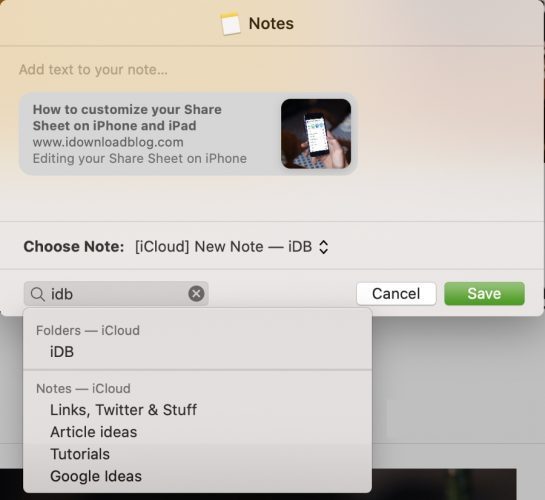
مشاركة صفحة ويب سفاري في الملاحظات على iOS
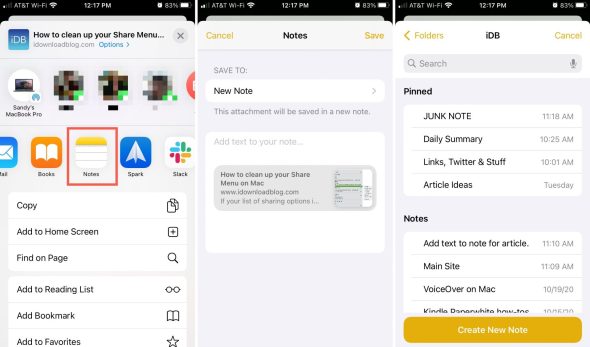
يمكن مشاركة صفحة ويب من سفاري إلى تطبيق الملاحظات Notes على الآي-فون و الآي-باد بالسرعة والسهولة كما هو الحال في Mac. اضغط على زر المشاركة واختر الملاحظات في الصف الثاني من ورقة المشاركة. إذا كنت لا ترى الملاحظات، فحدد المزيد لإضافتها.
يمكنك إجراء حفظ سريع وإرسال الملاحظة إلى حساب الملاحظات Notes الافتراضي الخاص بك باستخدام أيقونة الارتباط. أو، اضغط على ملاحظة جديدة ثم ابحث عن مجلد أو مجلد فرعي.
◉ يحتوي كل مجلد ومجلد فرعي على ملاحظاتك مرتبة بحيث تكون مثبتة في الأعلى والملاحظات المتبقية في الأسفل.
◉ تحتوي الملاحظات المشتركة على رمز جهة الاتصال مثل على Mac وتكون الملاحظات المقفلة باللون الرمادي ولا يمكن تحديدها.
◉ يوجد زر إنشاء ملاحظة جديدة في أسفل كل شاشة ومربع البحث في الأعلى.
إذا كان هناك شيء واحد تجيد أبل القيام به مع تطبيقاتها، هو التكامل بينها الذي يجعل الأمر أكثر سهولة. لذلك تذكر مدى سهولة حفظ صفحات الويب من سفاري إلى تطبيق الملاحظات على iOS و Mac.


